Фильтрация объектов модели от поиска ошибок проектирования или анализа генерации тестов позволяет вам фокусироваться на подмножестве объектов для анализа Simulink® Design Verifier™. Если у вас есть большая модель, могут быть объекты модели, которые занимают много времени, чтобы анализировать или объекты модели, которые можно вручную доказать, не приводят к ошибкам. Можно исключить эти объекты из анализа при помощи файла фильтра покрытия. Можно добавить файл фильтра покрытия путем открытия окна Configuration Parameters, нажатия на Design Verifier, и под Advanced parameters, выбора целей Ignore на основе фильтра. Выберите свой файл фильтра покрытия для Filter file. Для получения дополнительной информации о файле фильтра покрытия смотрите Создание и Используя Фильтры Покрытия (Simulink Coverage).
После того, как вы выполните поиск ошибок проектирования или анализ генерации тестов, можно выровнять по ширине сфальсифицированные цели при помощи средства просмотра Analysis Filter. Когда вы редактируете фильтр покрытия при помощи средства просмотра Analysis Filter, можно обновить отчет Simulink Design Verifier и подсветить результаты анализа на модели, не повторно анализируя модель. Для подробного примера о том, как отфильтровать цели, смотрите, Исключают и Выравнивают по ширине Цели для Поиска ошибок проектирования.
После анализа вашей модели можно использовать средство просмотра Analysis Filter, чтобы выровнять по ширине сфальсифицированные цели и обновить файл фильтра покрытия.
Можно открыть средство просмотра Analysis Filter из окна Results Summary или из окна Results Inspector.
В окне Results Summary нажмите Open filter viewer.
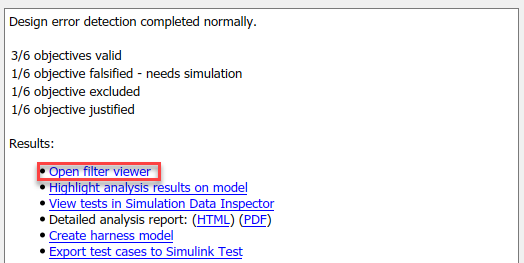
В окне Results Inspector,
Чтобы видеть выровненную по ширине цель, нажмите View.
Чтобы выровнять по ширине цель, которая заканчивается по ошибке, нажмите Justify.
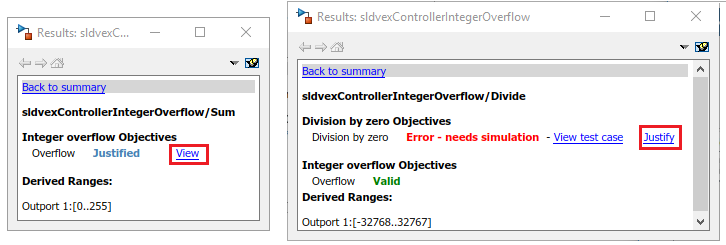
В Аналитическом средстве просмотра Фильтра вы можете:
Рассмотрите и управляйте правилами фильтра для анализа.
Загрузите или сохраните аналитические файлы фильтра в своей модели.
Перейдите к модели, чтобы создать дополнительные правила фильтра.
Добавьте описание объяснения о том, почему объективный или объект модели исключен или выровнен по ширине.
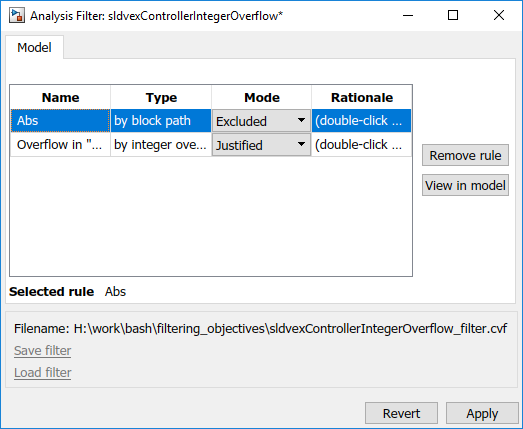
| Задача | Действие |
|---|---|
| Перейдите к объекту модели, сопоставленному с правилом. |
|
| Удалите правило. |
|
| Сохраните текущие правила в файл. |
|
| Загрузите существующий файл фильтра покрытия. |
|
| Подсветите модель и обновите текущий аналитический отчет с текущими правилами фильтрации. |
|
Simulink Design Verifier не поддерживает фильтрацию этих целей:
Цели сопоставлены с S-function и пользовательским кодом C/C++.
Цели сопоставлены с анализом доказательства свойства.
Цели генерации тестов сопоставлены с тестами для сгенерированного кода Embedded Coder®.